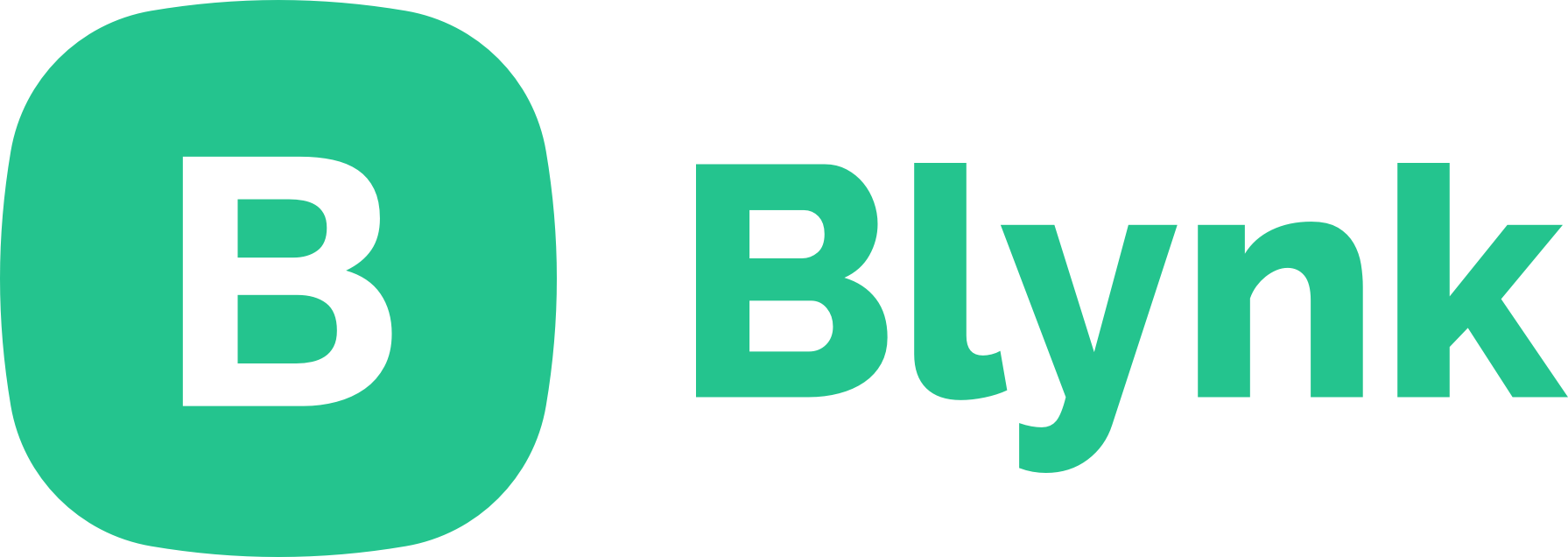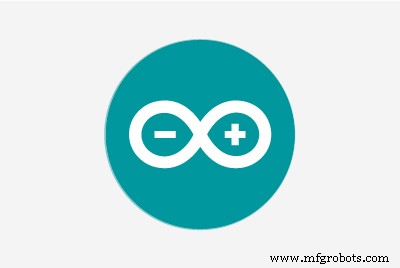Tentang proyek ini
Video
Sebelum melanjutkan, saya akan meminta pemirsa saya untuk melihat video proyek sehingga mereka mengetahui bagaimana hal-hal terjadi dan apa saja hal-hal keren dalam proyek ini.
Berikut adalah video untuk proyek tersebut:
Ringkasan
Dalam beberapa tahun terakhir, rumah pintar telah menjadi kata yang sangat ramai dan populer. Banyak orang mencoba mengusulkan versi arsitektur rumah pintar mereka sendiri tetapi kebanyakan dari mereka tidak memiliki integrasi perangkat rumah pintar. Selain itu keamanan juga menjadi perhatian utama dalam arsitektur rumah pintar. Beberapa teknologi komunikasi yang digunakan oleh arsitektur rumah pintar ini termasuk bluetooth, GSM, Zigbee dll. Semua arsitektur ini memiliki pro dan kontra sendiri. Di tahun terakhir teknik saya, saya mencoba menerapkan arsitektur rumah pintar terintegrasi yang dapat dipantau dan dikendalikan oleh aplikasi seluler sederhana yang ramah pengguna. Juga, semua sistem akan saling berhubungan dan perintah suara akan ditambahkan untuk mengontrol perangkat dalam rentang tertentu. Jadi, inilah fitur diam dari arsitektur otomatisasi rumah saya:
- Sistem keamanan dua tingkat menggunakan keypad Numerik dan RFID mencegah akses rumah ke penyusup.
- Mengunggah foto secara online jika terjadi pencurian, pengawasan video jarak jauh di mana video diunggah ke server lokal yang dapat dilihat oleh pengguna menggunakan browser web apa pun.
- Memantau lingkungan rumah menggunakan pembacaan berbagai sensor seperti sensor DHT11, sensor api, MQ3, dan MQ135 melalui aplikasi android.
- Mengontrol perangkat seperti led, motor servo, dll melalui aplikasi android.
- Penjadwalan otomatis perangkat berdasarkan preferensi yang ditetapkan oleh pengguna melalui aplikasi android.
- Rumah menyiapkan perangkat ( geysar, mesin kopi) berdasarkan preferensi yang ditetapkan oleh pengguna saat pengguna mendekati rumah.
- Mengontrol perangkat menggunakan suara manusia.
Prasyarat - Anda pasti sudah familiar dengan pemrograman C
- Anda harus terbiasa menggunakan Arduino IDE dan menerapkan kode ke papan Arduino
Petunjuk - Ikuti langkah-langkah ini
Sebelum melanjutkan, harap periksa video saya untuk proyek ini sehingga Anda bisa mendapatkan gambaran tentang cara kerja berbagai hal dan cara membuat koneksi.
Langkah 1- Hubungkan seluruh sistem
Buat koneksi sesuai dengan diagram sirkuit terlampir di bawah ini. Ada banyak koneksi yang harus dibuat jadi bersabarlah dan lakukan semua koneksi dengan hati-hati. Saya akan menyarankan untuk membuat beberapa arsitektur tipe rumah menggunakan kardus sehingga Anda bisa merasakan Automasi Rumah yang sebenarnya. Hati-hati dengan sensor PIR Motion karena rentan terhadap perubahan sensitif. Perbaiki dengan erat sehingga tidak memberikan false positive jika tidak, pintu Anda akan terbuka secara tidak terduga.
Koneksi RFID adalah sebagai berikut:
- MOSI ---> PIN 51
- MISO ---> PIN 50
- SCK ---> PIN 52
- SS/SDA ---> PIN 9
- RST ---> PIN 8
Hubungkan juga pin 20 mega ke pin 2 arduino yun dan pin 21 arduino mega ke pin 3 arduino yun untuk komunikasi I2C.
Langkah 2- Buat Akun Temboo dan atur Dropbox API
Langkah selanjutnya dalam proyek ini adalah membuat dan mengatur akun di layanan web Temboo, sehingga Anda dapat menggunakan berbagai layanan yang disediakan oleh Temboo. Untuk melakukannya, langkah pertama adalah dengan mengunjungi situs Temboo di http://temboo.com/. Di halaman utama, cukup masukkan alamat email Anda untuk mendaftar dan klik Daftar. Anda kemudian akan diminta untuk memasukkan beberapa informasi dasar tentang akun Anda, seperti nama akun Anda. Kemudian, Anda akan diminta untuk membuat aplikasi pertama Anda. Pastikan Anda menyimpan detail akun Anda, seperti nama aplikasi pertama Anda dan kunci yang akan diberikan kepada Anda. Jika Anda perlu mendapatkan nilai ini lagi atau membuat aplikasi baru, Anda selalu dapat mengakses data ini di bagian Akun Saya di situs web Temboo dengan mengklik tombol KELOLA di bawah APLIKASI.
Sekarang, di sisi perangkat lunak, Anda membutuhkan lebih dari sekadar Arduino IDE. Kami akan menginstal perangkat lunak yang diperlukan untuk kamera langsung di papan Yún saat kami menghubungkannya melalui SSH, tetapi Anda memerlukan Temboo Python SDK untuk mengunggah gambar ke Dropbox. Anda dapat menemukan SDK di https://temboo.com/python. Saatnya untuk membongkar dan meletakkannya di akar kartu SD juga. Pastikan muncul dengan nama temboo di root kartu SD, sehingga file Python yang baru saja kita buat dapat mengaksesnya dengan benar. Kemudian, Anda juga harus memiliki akun Dropbox, sehingga Anda dapat mengunggah gambar ke dalamnya. Anda cukup membuat akun dengan membuka https://www.dropbox.com/home. Setelah akun Anda dibuat, Anda perlu membuat aplikasi yang akan digunakan oleh proyek Anda. Ini pada dasarnya berarti bahwa Anda harus mengotorisasi proyek yang akan Anda bangun di bab ini untuk mengirim gambar secara otomatis ke akun Dropbox Anda tanpa harus memasukkan login dan kata sandi Anda setiap saat. Anda juga akan diberikan semua informasi yang diperlukan (seperti kunci API) yang akan kita masukkan nanti dalam skrip Python di Yn.
1. Untuk membuat aplikasi, pertama buka https://www.dropbox.com/developers/apps.
2. Kemudian, klik Buat aplikasi di sudut kanan atas jendela. Anda sekarang dapat memilih jenis aplikasi yang ingin Anda buat. Dalam kasus kami, kami ingin menggunakan Dropbox API secara langsung.
3. Anda kemudian akan diminta untuk memilih jenis data yang perlu disimpan oleh aplikasi Anda. Kami ingin mengunggah gambar, jadi pilih File dan penyimpanan data.
4. Anda kemudian dapat menyelesaikan proses pembuatan aplikasi Dropbox Anda.
5. Pada halaman konfirmasi yang menjelaskan aplikasi, Anda perlu menuliskan kunci Aplikasi dan Rahasia aplikasi, yang akan kita perlukan untuk sisa proyek.
6. Juga, pastikan bahwa bidang Jenis izin diatur ke folder Aplikasi. Ini akan memastikan bahwa gambar diunggah ke folder yang didedikasikan untuk aplikasi dan Yún tidak akan memiliki akses ke folder Dropbox Anda yang lain.
7. Yang perlu Anda dapatkan sekarang adalah kunci Token dan rahasia Token relatif terhadap aplikasi Dropbox Anda, sehingga Anda dapat memasukkannya nanti di perangkat lunak proyek kami. Untuk mendapatkannya, langkah pertama adalah pergi ke InitialiseOAuth Choreo di situs web Temboo di https://temboo.com/library/Library/Dropbox/OAuth/InitializeOAuth/. Di sini, Anda harus memasukkan kunci Aplikasi dan Rahasia aplikasi. Ini akan menghasilkan beberapa informasi tambahan seperti ID panggilan balik dan rahasia token sementara. Anda juga akan diminta untuk mengunjungi tautan ke Dropbox untuk mengonfirmasi autentikasi.
8. Terakhir, buka halaman FinalizeOAuth untuk menyelesaikan proses. Anda akan diminta untuk memasukkan kunci Aplikasi, Rahasia aplikasi, ID panggilan balik, dan rahasia token sementara di https://temboo.com/library/Library/Dropbox/OAuth/FinalizeOAuth/. Setelah langkah ini, Anda akan diberikan kunci Token terakhir dan rahasia Token Anda. Tuliskan karena Anda akan membutuhkannya nanti.
Langkah 3:Menginstal driver di Arduino Yun
Instal perangkat lunak Putty dan buka. Masukkan alamat ip arduino yun Anda dan pilih ssh dan klik buka. Masukkan root sebagai nama pengguna Anda dan Anda kemudian akan diminta untuk memasukkan kata sandi yang Anda pilih untuk Yn Anda (Kata sandi default adalah arduino). Jika berhasil, Anda akan melihat tangkapan layar berikut ditampilkan di terminal Anda, yang menunjukkan bahwa Anda sekarang bekerja langsung di Yún.
Anda dapat mengakses semua fungsi dari mesin Yún Linux Anda. Sekarang kita akan menginstal perangkat lunak yang diperlukan untuk kamera. Ini membutuhkan Arduino Yn untuk terhubung ke Internet sehingga bisa mendapatkan paket yang dibutuhkan, seperti yang dijelaskan dalam langkah-langkah berikut:
1. Proses dimulai dengan mengupdate package manager, opkg, sebagai berikut:opkg update
2. Instal driver UVC, sebagai berikut:opkg install kmod-video-uvc
3. Instal paket python-openssl yang akan kita gunakan nanti di proyek, seperti yang ditunjukkan pada perintah berikut:opkg install python-openssl
4. Terakhir anda bisa menginstall software fswebcam yang akan kita gunakan untuk mengambil gambar, seperti pada perintah berikut :opkg install fswebcam
Langkah 4:Pengawasan Video Langsung
Untuk membuat aplikasi berfungsi, pertama-tama kita perlu menginstal beberapa paket perangkat lunak tambahan pada Yún, seperti yang ditunjukkan pada langkah-langkah berikut:
1. Hubungkan ke Yún lagi menggunakan SSH dengan nama dan kata sandi Arduino Yún Anda, dan ketik perintah berikut untuk mendapatkan paket yang benar untuk streaming langsung:wget http://www.custommobileapps.com.au/downloads/mjpgstreamer.ipk
2. Perhatikan bahwa jika tautan tidak valid lagi dan Anda tidak dapat menemukan file, paket ini juga tersedia di dalam kode bab ini. Anda sekarang dapat menginstalnya dengan perintah berikut:opkg install mjpg-streamer.ipk
3. Sekarang Anda dapat memulai perangkat lunak streaming langsung di Arduino Yún Anda menggunakan perintah berikut:
mjpg_streamer -i "input_uvc.so -d /dev/video0 -r 640x480 -f 25" -o "output_http.so -p 8080 -w /www/webcam" &
Di sini, parameter setelah –h adalah resolusi dan yang setelah –i adalah port tempat streaming akan tersedia. Kami juga menentukan jumlah frame per detik menggunakan perintah –I. Pilihan lain kurang penting dan Anda tidak perlu khawatir tentang mereka. Anda kemudian dapat mengakses streaming Anda dengan membuka alamat Arduino Yn Anda di browser web Anda diikuti oleh 8080 untuk menentukan port yang benar. Misalnya, tautannya akan seperti ini http://yourarduinoyunipaddress.local:8080/stream.html. Ganti alamat arduinoyunipad anda pada link diatas dengan alamat ip arduino yun anda.
Langkah 5:Menyiapkan Akun Twilio untuk pesan teks
Daftar di https://www.twilio.com/ . Catat sid akun dan token auth. Beli nomor gratis di twilio dan juga verifikasi nomor yang akan Anda kirimi pesan teks di bawah bagian id penelepon terverifikasi. Setelah nomor Anda diverifikasi, Anda siap mengirim pesan ke nomor tersebut. Sekarang masuk ke temboo.com. Buka tautan ini https://temboo.com/library/Library/Twilio/SMSMessages/SendSMS/ dan berikan kredensial yang Anda dapatkan dari twilio. Sebelum Anda mengklik jalankan sekarang, catat informasi tambahannya. Klik jalankan sekarang dan berikan informasi tambahan yang diperlukan dan simpan profil dengan beberapa nama. Nama profil ini akan digunakan dalam kode arduino yun. Masuk ke baris 208 pada kode arduino yun dan ganti your_profile_name dengan nama profil Anda. Pastikan bahwa ketika Anda mengklik tombol jalankan sekarang di temboo, seharusnya tidak memberikan kesalahan apa pun di sana jika tidak, ada yang salah dengan kredensial Anda yang perlu Anda pecahkan sendiri.
Langkah 6:Menyiapkan akun blynk dan mengonfigurasi aplikasi blynk
Unduh aplikasi blynk dari playstore menggunakan tautan ini https://play.google.com/store/apps/details?id=cc.blynk.
Setelah mengunduh Aplikasi Blynk, Anda harus membuat akun Blynk Baru. Setelah Anda berhasil masuk ke akun Anda, mulailah dengan membuat proyek baru. Pilih model perangkat keras sebagai Arduino yun. Auth Token adalah pengidentifikasi unik yang diperlukan untuk menghubungkan perangkat keras Anda ke ponsel cerdas Anda. Setiap proyek baru yang Anda buat akan memiliki Token Otentikasi sendiri. Anda akan mendapatkan Token Auth secara otomatis di email Anda setelah pembuatan proyek. Anda juga dapat menyalinnya secara manual. Klik pada bagian perangkat. Sekarang tekan tombol “ Buat” tombol. Tambahkan widget sesuai dengan petunjuk berikut:
Jadikan empat tab sebagai rumah, hvac, pemantauan, dan kontrol
Beranda
Di bawah tab beranda, pilih empat widget:LCD, Tampilan Nilai, Level H, dan notifikasi.
Konfigurasikan input LCD sebagai V1.
Beri nama tampilan nilai sebagai sensor api dan konfigurasikan input sensor api sebagai V11 dan petakan dari rentang 0 hingga 1023 dan buat kecepatan membaca sebagai 1 detik.
Beri nama level h sebagai level api dan konfigurasikan input sebagai V12 dan petakan dari rentang 0 hingga 1023 dan buat kecepatan membaca sebagai push.
Konfigurasikan notifikasi dengan prioritas seperti biasa.
HVAC
Di bawah tab HVAC pilih LCD, Slider, Value display(2) , history graph.
Konfigurasikan input lcd sebagai V3.
Ganti nama penggeser sebagai kipas dan konfigurasikan output sebagai D9 dan petakan dari 0 hingga 255.
Ganti nama dua tampilan nilai dengan temp room1 dan room2 temp. Konfigurasikan satu input sebagai V2 dan input lainnya sebagai V6 dan petakan keduanya dari 0 hingga 50 dengan kecepatan membaca 1 detik.
Konfigurasikan input grafik sejarah sebagai V9 dan V8. Masukkan nama room1 temp sesuai dengan V9 dan room2 temp sesuai dengan V8.
Pemantauan
Di bawah tab pemantauan pilih nilai berlabel (2), grafik (2), grafik riwayat.
Ganti nama 2 widget nilai berlabel dengan kelembaban ruangan1 dan kelembaban ruangan2 dan atur inputnya sebagai V5 dan V7 dan petakan dari 0 hingga 100 dengan kecepatan membaca 1 detik.
Ubah nama 2 grafik menjadi kelembaban ruangan 1 dan kelembaban ruangan 2 dengan pin input sebagai V10 dan V9 dengan rentang 0 hingga 100 dan kecepatan pembacaan sebagai 1 detik.
Konfigurasikan input grafik sejarah sebagai V10 dan V7. Letakkan nama ruangan1 lembab sesuai dengan V10 dan ruangan2 lembab sesuai dengan V7.
Kontrol
Di bawah tab kontrol pilih lcd, tampilan nilai (2), nilai berlabel, penggeser, input waktu, GPS Track.
Konfigurasikan input lcd sebagai V4.
Konfigurasikan input tampilan nilai sebagai V19 dan V20 dengan rentang dari 0 hingga 1023 dan kecepatan membaca 1 detik.
Konfigurasikan input nilai berlabel sebagai V21 dan rentang bervariasi dari 0 hingga 1023 dengan kecepatan membaca 1 detik.
Ubah nama pengaturan penggeser sebagai lampu ruang utama dan keluaran dari 0 hingga 255 dengan interval tulis 100 md.
Konfigurasikan masukan waktu V31 dan konfigurasikan izinkan masukan mulai/berhenti sebagai ya, izinkan pemilihan hari dalam seminggu sebagai ya, izinkan pemilihan zona waktu sebagai ya.
Konfigurasikan input trek gps sebagai v29 dan picu saat masuk. Ini akan memungkinkan sistem untuk memicu pin v29 (yang mungkin terhubung ke geysar misalnya) ketika pengguna telah tiba di dalam peta. Anda dapat mengubah radius peta sesuai kenyamanan Anda.
Klik tombol jalankan.
Selamat! Sekarang Anda dapat mengontrol dan memantau lingkungan rumah dari smartphone Android Anda.
Pengoperasian perangkat yang dikontrol suara
Unduh aplikasi AMR_VOICE dari tautan ini dan konfigurasikan bluetooth dengan HC05. Deploy kode yang disebutkan di bawah ini bernama sebagai kontrol suara untuk arduino uno ke arduino uno. Klik sambungkan robot di aplikasi. Pastikan Anda memasangkan bluetooth ponsel cerdas Anda dengan hc05. Tekan ikon suara dan ucapkan senar yang disebutkan dalam kode untuk menghidupkan/mematikan perangkat Anda.
Beri tahu saya jika Anda menghadapi masalah saat membuat proyek ini. Beberapa langkah tidak ditampilkan secara rinci mengingat fakta bahwa pengguna mungkin sudah familiar dengan dasar-dasar pemrograman arduino, c dan linux dasar. Jangan ragu untuk mengajukan pertanyaan di bagian komentar jika Anda terjebak di mana saja atau dalam langkah apa pun.
Catatan:Saya telah memigrasikan semua dokumen dan kode ke repositori git publik saya. Silakan buka tautan https://github.com/akib-islam/Android-App-Based-Home-Automation-System-Using-IOT untuk mengunduh kode sumber, file skema, dan referensi arsitektur. Juga, jika Anda ingin berkontribusi atau menambahkan fitur baru ke proyek ini, buat permintaan tarik di repositori github saya. Jika ada masalah dengan kode atau lingkungan pengaturan, angkat masalah di repositori github.
Semangat!
Kode
Basis kode untuk proyek ini
Unduh kode untuk proyek ini dari repositori git saya. Jika Anda ingin menambahkan lebih banyak fitur ke proyek ini, silakan ajukan permintaan tarik di repositori saya.https://github.com/akib-islam/Android-App-Based-Home-Automation-System-Using-IOT Skema
Skema untuk proyek
Unduh skema dari repositori github saya. https://github.com/akib-islam/Android-App-Based-Home-Automation-System-Using-IOT